Enregistrement de démarrage principal (MBR) et Table de partition GUID (GPT) sont deux schémas de partitionnement pour les disques durs (HDD) et les disques à semi-conducteurs (SSD) partout, GPT étant la norme la plus récente. Pour chaque option (MBR et GPT), la structure de démarrage et la manière dont les données sont gérées sont uniques. La vitesse varie entre les deux options de partition et les exigences sont également différentes.

Cet article explique ce qu'ils sont, ce dont ils ont besoin et en quoi ils diffèrent.
Qu'est-ce qu'une partition de disque dur ?
Avant d'entrer dans les détails sur MBR et GPT, vous devez comprendre ce qu'est une partition. Les partitions sont des sections distinctes sur le SSD ou le disque dur que le système d'exploitation utilise pour démarrer et fonctionner. Windows les affiche en tant que lecteurs dans l'Explorateur de fichiers, même s'ils se trouvent sur le même disque.
Par exemple, de nombreux ordinateurs portables ont une partition "système" où tout le système d'exploitation Windows (OS) va (souvent le lecteur C:), plus une partition cachée de "récupération" qui peut être utilisée pour restaurer le système en cas de accident. Une autre raison d'utiliser des partitions est d'installer plusieurs systèmes d'exploitation sur le même disque dur (Linux, Windows10, Windows 7, etc.). Vous pouvez créez également une partition séparée pour stocker des fichiers tels que des images, de la musique, des vidéos, etc., afin qu'ils restent intacts et en sécurité si le système d'exploitation plante.
Qu'est-ce que le MBR ?

Le Master Boot Record gère la façon dont les partitions sont créées et organisées sur le SSD ou le HDD. MBR utilise le micrologiciel Bios et stocke le code dans le premier secteur du disque avec un adresse de bloc logique (LBA) de 1. Les données incluent des informations sur comment et où Windows réside pour gérer le processus de démarrage dans le stockage principal du PC et la mémoire vive interne (RAM).
Que contient le MBR ?
Les données MBR stockées dans LBA 1 du disque dur incluent les éléments suivants :
- Table de partition principale: abrégé en MPT, le tableau stocke toutes les informations de partition trouvées sur chaque SSD/HDD, y compris leur type de format, leur capacité et d'autres détails nécessaires. Pour que le système d'exploitation et le PC fonctionnent correctement, ils ont besoin d'un enregistrement des partitions et des tailles de disque dur ainsi que d'un moyen d'identifier les partitions actives amorçables. Le MPT fournit toutes ces informations essentielles.
- Code de démarrage principal: parfois abrégé en MBC, le code exécute le lancement du système d'exploitation et gère la configuration du processus de démarrage (pour confirmer toute modification), tels que la détection des lecteurs, le calcul de la RAM (externe), la détection des écrans et d'autres périphériques et configurations essentiels information.
- Signature du disque: Chaque lecteur a besoin d'un identifiant unique, qui est créé sous la forme d'une signature. Cet identifiant garantit que le lecteur et la partition corrects lisent et écrivent des données à l'aide de plusieurs disques. Il fournit également une fonctionnalité PC et un protocole de sécurité appropriés pour toutes les transactions de données en lecture/écriture.
Le système d'entrée/sortie de base (BIOS) du PC/de la carte mère recherche le périphérique avec un MBR, puis il exécute le code de démarrage du volume à partir de la partition qui l'a, qui est souvent le lecteur "C:". Ensuite, le MBR active le secteur de démarrage du lecteur pour lancer le système d'exploitation.
Qu'est-ce qu'une partition GPT ?
Google Tag représente gUID Partion Jcapable. Tout comme MBR, il gère également la création et l'organisation des partitions sur le SSD/HDD. GPT utilise le micrologiciel UEFI par rapport au BIOS utilisé dans MBR, et il stocke également des informations sur le disque, telles que les partitions, les tailles et d'autres données essentielles, tout comme MBR le fait dans le secteur un. Cependant, GPT utilise le secteur deux car le secteur un est réservé à la compatibilité MBR et BIOS. En termes techniques GPT, le secteur MBR #1 (LBA 1) devient LBA 0 lors de l'utilisation de GPT, et GPT devient le secteur 1 (LBA 1). Par conséquent, sur GPT, les informations de démarrage sont stockées sur LBA 1 alors qu'elles réservent LBA 0 pour la compatibilité MBR.
| Schéma de partition MBR | Secteur # | LBA # |
| MBR | 1 | ALB 1 |
| Schéma de partition GPT | Secteur # | LBA # |
| MBR (pour la compatibilité) | 0 | LBA 0 |
| Google Tag | 1 | ALB 1 |
Les données stockées dans l'en-tête GPT incluent des informations sur le lecteur sous la forme d'une table de partition GUID. Le GUID comprend des détails sur les lecteurs, les partitions, les tailles de stockage, les informations de démarrage et d'autres données essentielles liées au démarrage et aux fonctionnalités.
La table de partition GUID stockée dans LBA 1 du SSD/HDD comprend des informations sur les éléments suivants :
- Données MBR
- Données GPT
- Données des entrées de partition
- Données GPT secondaires (c'est-à-dire de sauvegarde)
MBR contre GPT
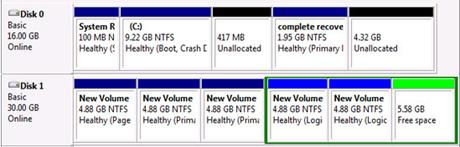
La principale différence entre MBR et GPT est que MBR a certaines limites pour une utilisation moderne. À savoir, Le MBR ne peut gérer que quatre partitions principales et 2 To d'espace disque. GPT n'a pas de limite de partition, vous pouvez donc avoir dix partitions si vous le souhaitez et jusqu'à 9400000000 To d'espace SSD/HDD.
Cependant, Les versions de Windows antérieures à Vista ne peuvent pas démarrer à partir des lecteurs GPT. Windows 7 et Vista peuvent démarrer en GPT mais avec des exceptions, comme uniquement sur les systèmes 64 bits et en suivant un processus spécifique. Windows 8 et supérieur fonctionnent avec GPT par défaut tant que vous utilisez un système 64 bits.
Une autre différence est que le MBR stocke toutes les informations au même endroit, ce qui pourrait être corrompu et échouer. GPT écrit des informations dans plusieurs zones de lecteur et inclut une table GPT de sauvegarde secondaire pour la récupération si le premier est corrompu.
Outre les différences entre MBR et GPT mentionnées ci-dessus, GPT peut utiliser des technologies d'appareil plus récentes et il est compatible avec les fonctions BIOS/MBR pour la rétrocompatibilité des anciens appareils non UEFI. Enfin, le démarrage est généralement plus rapide avec GPT et UEFI.
Récapitulatif rapide de MBR par rapport à GPT
| Schéma de partition MBR | Schéma de partition GPT |
| Maximum de 4 partitions | Partitions illimitées |
| 2 To maximum d'espace disque SSD/HDD | 9400000000 To maximum d'espace disque SSD/HDD |
| Systèmes 32 bits et 64 bits | Systèmes 64 bits uniquement |
| Fonctionne avec n'importe quelle version de Windows, pas de support pour macOS | Windows 7/Vista avec Windows 64 bits uniquement, Win 8/10/11 par défaut, macOS par défaut |
| Stocke les détails de démarrage en un seul endroit | Stocke les détails de démarrage à plusieurs endroits et crée une sauvegarde |
| Processus de démarrage plus lent | Processus de démarrage plus rapide |
| Fonctionne avec des appareils plus anciens | Fonctionne avec les appareils plus anciens et les nouveaux, rétrocompatible avec les partitions/appareils/systèmes d'exploitation MBR |
Pourquoi utiliser le schéma de partition GPT ?

Si vous obtenez un disque dur externe ou un SSD et que votre PC prend en charge le partitionnement GPT, vous devez formater le disque avec GPT. Vous pouvez également utiliser GPT sur les disques durs. Il n'est pas nécessaire que ce soit un SSD. Les systèmes d'exploitation comme macOS utilise GPT par défaut en raison de leur architecture 64 bits, tandis que Windows 8/10 utilise GPT si la carte mère prend en charge UEFI. Cette option vous permet de profiter de vitesses plus rapides, de partitions illimitées et de capacités de stockage nettement plus importantes.
Quand utiliser le MBR
Il y a quelques raisons de continuer à utiliser MBR. Si vous utilisez principalement des disques de moins de 2 To ou des versions antérieures de Windows, vous feriez peut-être mieux de formater tous vos SSD/HDD en MBR afin de ne risquez pas de casser la compatibilité avec l'un de vos matériels.
Cependant, Windows 7 et versions ultérieures peuvent utiliser GPT. Malheureusement, la compatibilité dépend du fait que la carte mère et le processeur prennent en charge le BIOS UEFI ou s'ils ne peuvent fonctionner que sur des partitions non amorçables. Si vous utilisez toujours XP/Vista, vous ne pourrez pas du tout faire fonctionner GPT, vous laissant uniquement l'option MBR.
Maintenant que vous connaissez la différence entre MBR et GPT, vous pouvez choisir correctement le schéma de table de partition qui convient le mieux à la taille de votre disque dur ou SSD, au nombre de partitions souhaité et au système d'exploitation. Bien que toutes les différences techniques puissent sembler écrasantes à comprendre et à appliquer, rappelez-vous que le MBR fonctionne avec des disques de 2 To ou plus petits et des systèmes non UEFI. En comparaison, GPT prend en charge des disques de plus de 2 To, des systèmes d'exploitation plus récents et un nombre plus important de partitions.




